鼠标宏怎么设置,图文详解鼠标如何设置宏
- 2018-03-03 13:52:00 分类:win8
对于老玩家来说,鼠标宏确实很给力,但对于新手玩家来说,没有太多经验的积累很难学会熟练的游戏操作。这时候就需要鼠标宏的登场了,我们知道鼠标宏的设置方法,包括单键宏,组合键宏,多键宏。为此,小编就给大家带来了设置鼠标宏的图文教程了。
游戏是大家普遍的热爱,对于一个游戏玩家来说,如何高超的操作技能是玩家所追求的,而用户为了得到极致的游戏体验,很多游戏玩家问如何设置宏。我们知道鼠标有很多种,有带侧键的,也有不带侧键的,有的有驱动,有的没有驱动,所以设置也不一样,下面,小编就来跟大家分享鼠标宏设置的操作方法了。
鼠标宏怎么设置
需要准备两样东西,第一个是游戏鼠标。
还有就是这个游戏鼠标的驱动程序,到这个游戏的鼠标的官网去下载对应的版本。

鼠标宏示例1
在这个配置当中的发现就有一个宏定义这个选项,虽然对游戏鼠标,
这个驱动默认配置了一套关于宏的设置,但是大多数游戏现在已经淘汰掉了,
跟不上时代,所以宏设置的时候一般都自定义。

鼠标宏示例2
点击高级设置,选择自定义宏的名称,点击添加到宏列表当中。
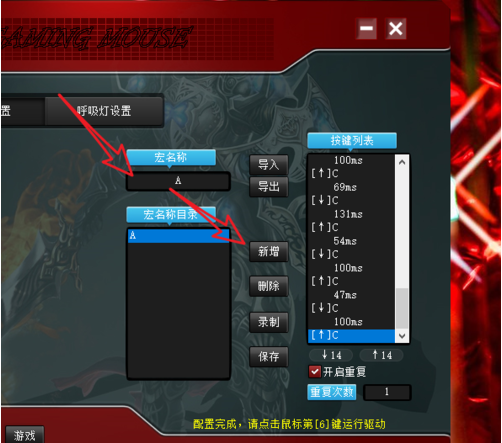
鼠标示例3
然后就是录制的方法:将键盘上的某个键一直按,然后将这个过程录制下来。
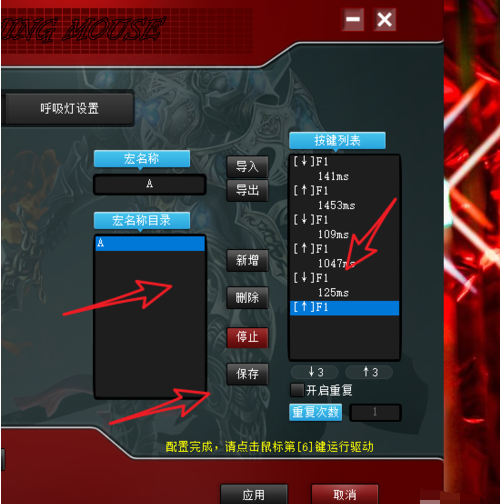
设置鼠标示例4
点击下面的应用,但是之前,需要按住这个鼠标上的那个宏设定键,然后进行设置,这样才算完成。
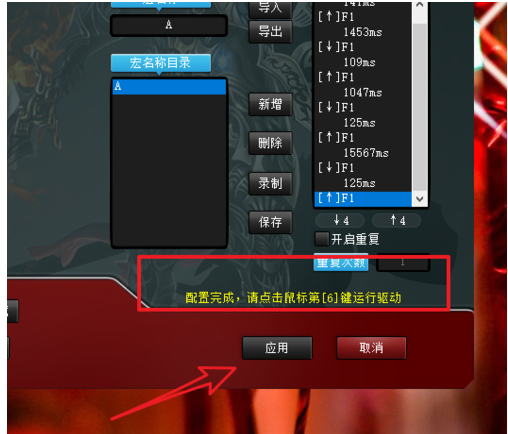
鼠标宏示例5
回到主界面,就会发现我们的第六个鼠标按键就已经自定义为我们的宏定义的功能。
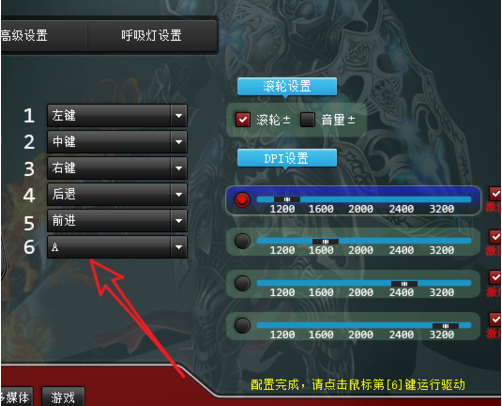
设置鼠标示例6
以上就是鼠标宏设置的操作方法了。